Cara Beda Update Flash Player Di Google Chrome
Cara terbaru dan terbeda dalam meng-update flash player untuk browser google chrome.
kini anda tidak pelru bingung lagi mengatasi permasalahn update flash player yang mungkin terasa mengganggu anda.
Kebetulan saya pengguna setia browser google chrome, disini saya akan bebagi bagi sesama pengguna internet browser besutan google ini.
kebetulan saya disini menggunakan Google Chrome Canary, jadi saya pernah sekali mengalami kejadian dimana saya selalu diminta untuk meng-update flash player, namun setelah saya update dengan menekan tombol update, saya tidak mendapati link download flash player-nya. nah.. ini jika terjadi bagi user yang baru kenal dengan browser ini pasti akan dibuat bingung. apalagi bagi pengguna yang baru mengenal komputer, pasti juga akan makin bingung harus bagaimana.
Baca juga cara setting proxy secara singkat & mudah untuk google chrome dibawah ini :
Jika teman-teman mencari flash player untuk browser satu ini pun juga akan menemukan kebuntuan, karena browser ini sebetulnya sudah ter-integrasi sendiri dan akan melakukan update otomatis.
Informasi mengenai hal ini bisa anda baca dibawah ini :
Padahal.. setiap membuka situs-situs di internet, misalnya facebook dan yang lain, browser chrome yang saya gunakan selalu mengeluarkan notifikasi seperti sampel gambar dibawah ini :
Kalau hanya sekedar kita klik "Run This Time" sifatnya hanya temporary saja. jadi tetap saja nanti akan muncul lagi peringatan yang sama.
setelah saya baca-baca lagi dokumentasi dari google chrome mengenai flash player ini, akhirnya saya berhasil menggunakan cara seperti dibawah ini, silahkan anda terapkan jika anda mengalami permasalahan yang sama.
Jika sudah membuka google chrome, pastikan buatlah satu buah tab baru, lalu copast baris text dibawah ini :
Setelah terbuka seperti gambar diatas, klik di menu "pepper_flash" seperti yang sudah saya tandai dengan warna merah pada gambar diatas, pastikan anda masih terkoneksi dengan internet. dan setelah anda klik, tunggu hingga proses update selesai.
Setelah update selesai, nanti akan tertulis versi flash player yang ter-integrasi di browser chrome anda.
dan dari sini anda sudah bisa mencoba merestart browser,jika masih muncul peringatan untuk mengupdate flash player di browser kesayangan anda ini.
Mudah bukan..?
Baca Juga cara mengaktifkan Incognito Mode pada browser google chrome dibawah ini :
kebetulan saya disini menggunakan Google Chrome Canary, jadi saya pernah sekali mengalami kejadian dimana saya selalu diminta untuk meng-update flash player, namun setelah saya update dengan menekan tombol update, saya tidak mendapati link download flash player-nya. nah.. ini jika terjadi bagi user yang baru kenal dengan browser ini pasti akan dibuat bingung. apalagi bagi pengguna yang baru mengenal komputer, pasti juga akan makin bingung harus bagaimana.
Baca juga cara setting proxy secara singkat & mudah untuk google chrome dibawah ini :
http://koentji.blogspot.com/2015/06/alternativ-seting-proxy-di-google-chrome.html
Jika teman-teman mencari flash player untuk browser satu ini pun juga akan menemukan kebuntuan, karena browser ini sebetulnya sudah ter-integrasi sendiri dan akan melakukan update otomatis.
Informasi mengenai hal ini bisa anda baca dibawah ini :
Tapi pada kenyataan-nya, browser chrome canary yang saya gunakan tidak seperti itu. jadi akan selalu mengeluarkan notifikasi untuk melakukan update. jadi-nya serasa mengganggu aktivitas browsing yang saya lakukan. meskipun saya coba mengakses situs flash player yang sudah disediakan pada tautan diatas, hasilnya tetap saja tidak akan memberi solusi. pasti bingung kan..? nih contoh gambarnya ketika saya mencoba mengakses link download untuk flash player google chrome :
https://support.google.com/chrome/answer/108086?hl=en
Padahal.. setiap membuka situs-situs di internet, misalnya facebook dan yang lain, browser chrome yang saya gunakan selalu mengeluarkan notifikasi seperti sampel gambar dibawah ini :
Kalau hanya sekedar kita klik "Run This Time" sifatnya hanya temporary saja. jadi tetap saja nanti akan muncul lagi peringatan yang sama.
setelah saya baca-baca lagi dokumentasi dari google chrome mengenai flash player ini, akhirnya saya berhasil menggunakan cara seperti dibawah ini, silahkan anda terapkan jika anda mengalami permasalahan yang sama.
Jika sudah membuka google chrome, pastikan buatlah satu buah tab baru, lalu copast baris text dibawah ini :
chrome://components/setelah itu tekan tombol Enter di keyboard, setelah itu anda nanti akan masuk ke halaman Component seperti gambar dibawah :
Setelah terbuka seperti gambar diatas, klik di menu "pepper_flash" seperti yang sudah saya tandai dengan warna merah pada gambar diatas, pastikan anda masih terkoneksi dengan internet. dan setelah anda klik, tunggu hingga proses update selesai.
Setelah update selesai, nanti akan tertulis versi flash player yang ter-integrasi di browser chrome anda.
dan dari sini anda sudah bisa mencoba merestart browser,jika masih muncul peringatan untuk mengupdate flash player di browser kesayangan anda ini.
Mudah bukan..?
Baca Juga cara mengaktifkan Incognito Mode pada browser google chrome dibawah ini :
http://koentji.blogspot.com/2015/04/mengaktifkan-mode-incognito-pada-google.html

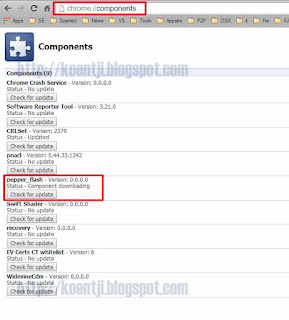
Join the conversation